Opzioni FeatureManager
Per impostare le opzioni di default dell'albero di disegno FeatureManager:
Fare clic su Opzioni  (barra degli strumenti Standard) oppure selezionare Strumenti, Opzioni.
(barra degli strumenti Standard) oppure selezionare Strumenti, Opzioni.
Selezionare FeatureManager.
Specificare le opzioni descritte di seguito, quindi fare clic su OK.
 Azzera tutto riporta tutte le opzioni di sistema, non solo quelle sulla pagina attiva, ai valori di default.
Azzera tutto riporta tutte le opzioni di sistema, non solo quelle sulla pagina attiva, ai valori di default.
Porta in vista l'elemento selezionato. L'albero di disegno FeatureManager scorrerà automaticamente per visualizzare le funzioni corrispondenti agli elementi selezionati nell'area grafica.
 Per le parti e gli assiemi complessi, si consiglia di deselezionare questa opzione. Quindi, per passare ad una funzione, fare clic con il tasto destro nell'area grafica e selezionare Passa alla funzione (nell'albero).
Per le parti e gli assiemi complessi, si consiglia di deselezionare questa opzione. Quindi, per passare ad una funzione, fare clic con il tasto destro nell'area grafica e selezionare Passa alla funzione (nell'albero).
Denominazione della funzione durante la creazione. Quando si crea una funzione nuova, il nome della funzione nell'albero di disegno FeatureManager viene automaticamente selezionato e disponibile per immettere un altro nome.
Navigazione con tasto freccia.Con il cursore nell'albero di disegno FeatureManager, navigare con i tasti freccia:
|
A ... |
Fare clic su: |
|
scorrere in alto |
freccia in su |
|
scorrere in basso |
freccia giù |
|
comprimi l'albero di disegno |
freccia a sinistra con cursore sopra l'albero di disegno |
|
esplodi l'albero di disegno |
freccia a destra con cursore sopra l'albero di disegno |
|
comprimi un elemento |
freccia a sinistra con cursore sull'elemento |
|
esplodi un elemento |
freccia a destra con cursore sull'elemento |
|
trascina la barra di inserimento in alto |
freccia in su con barra di inserimento selezionata |
|
trascina la barra di inserimento in basso |
freccia in giù con barra di inserimento selezionata |
Evidenziatura dinamica. La geometria nell'area grafica (bordi, facce, piani, assi, ecc.) è evidenziata quando il cursore passa sopra l'elemento nell'albero di disegno FeatureManager.
Usa il FeatureManager mobile trasparente in parti/assiemi. L'albero di disegno mobile è trasparente. Quando l'opzione è deselezionata, l'albero di disegno mobile non è trasparente.
|
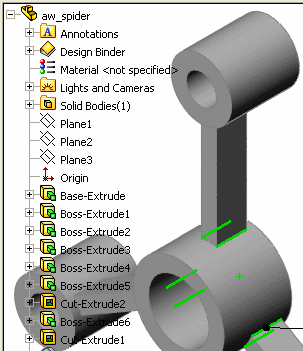
|
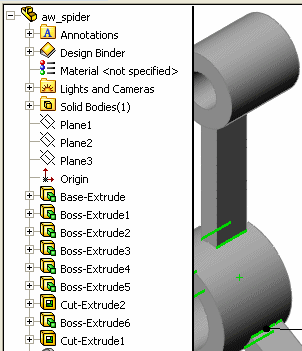
|
|
Albero di disegno mobile trasparente FeatureManager |
Albero di disegno FeatureManager mobile, opaco |
Avvertimenti di visualizzazione. Scegliere tra:
 Questa opzione viene applicata solo agli avvertimenti. Gli errori vengono visualizzati sempre.
Questa opzione viene applicata solo agli avvertimenti. Gli errori vengono visualizzati sempre.
Nascondi/Mostra elementi albero. Controlla la visualizzazione delle cartelle dell'albero di disegno FeatureManager e strumenti. Scegliere tra:
Automatico. Visualizza l'elemento se presente. Altrimenti, sarà nascosto.
Nascondi. Nasconde sempre l'elemento.
Mostra. Mostra sempre l'elemento.
 Per cambiare queste impostazioni, è possibile visualizzare le Opzioni del FeatureManager facendo clic con il tasto destro nell'albero di disegno FeatureManager e scegliendo Nascondi/Mostra elementi albero.
Per cambiare queste impostazioni, è possibile visualizzare le Opzioni del FeatureManager facendo clic con il tasto destro nell'albero di disegno FeatureManager e scegliendo Nascondi/Mostra elementi albero.